¡Sus marcadores en Internet! - Fichas prácticas Ordissimo (Ordissimo v4)

Si quiere regresar regularmente a un sitio Internet sin tener que efectuar una búsqueda antes de acceder a él, ¡usted puede marcarlo! Vamos a ver juntos, paso a paso, las diferentes etapas para marcar sus páginas favoritas en Internet.
1Hacer clic en "Internet".
En la página de inicio, hago clic en el icono de "Internet" ubicado en la parte inferior de su pantalla.

2La página de inicio Ordissinauta.es
Estoy en la página de inicio del sitio Ordissinauta.es. Hago clic en el artículo que deseo ver.

3"Marcar" la página para guardarla.
En este momento estoy en la ficha práctica que trata acerca de la conexión Wifi. Deseo guardar este artículo con el propósito de releerlo más tarde. Con la ayuda de mi ratón hago clic en el icono "Marcar", ubicado en la parte superior de mi pantalla.

4Guardar el marcador.
Aparece una ventana, se visualiza el nombre del marcador: "Cómo conectarse automáticamente a sus redes preferidas". Hago clic en "Terminar" para validar y guardar esta página Internet como marcador.

5Buscar otros artículos.
a. Hacer clic en "Fichas prácticas".
Ahora, deseo marcar otra ficha. Hago clic en el botón "Fichas prácticas".

b. Hacer clic en el artículo escogido.
Hago clic en la ficha que concierne al fondo de la pantalla.

6 Marcar esta nueva página en mis marcadores.
a.Marcar la página.
También voy a "marcarla" con el propósito de que aparezca en mi lista de "Marcadores".

b. Guardar como "marcador".
Una ventana aparece y en ella voy a guardar este marcador. Hago clic en "Terminar" para guardarlo.

7Acceder a mis marcadores.
Ahora deseo ver el conjunto de mis marcadores. Hago clic en el icono "Marcadores" en la parte superior de mi pantalla.

8Renombrar un marcador.
a. Hacer clic en "Cambiar el nombre".
Con el interés de unificar los nombres dados a mis marcadores, quiero que ellos sean más concisos y precisos. Así que hago clic en el icono "Cambiar el nombre", junto al título "La enciclopedia Wikipedia» para renombrarlo.

b. Escribir el nuevo título del marcador.
Con el interés de validar este nuevo nombre, hago clic en "Aceptar".

9Vista previa de mis marcadores.
He aquí mi marcador renombrado.

10Organizar y desplazar los "marcadores".
a. Hacer clic en las flechas.
Si deseo organizar y desplazar mis marcadores, hago clic en las flechas que están a la derecha del marcador que deseo desplazar.

b. Escoger la ubicación.
Después, hago clic en espacio donde deseo que sea incorporado mi marcador.

c. Vista previa de la nueva ubicación.
He aquí el nuevo espacio de mis marcadores.

11Eliminar un marcador.
a. Hacer clic en la papelera.
Para eliminar un marcador, hago clic en el icono de la papelera que está a su lado.

b. Vista previa de mis marcadores después de suprimirlos.
Encuentro el conjunto de mis marcadores con la excepción de aquel que acabo de eliminar.

Usted puede marcar todas las fichas prácticas "Ordissimo" para poder encontrarlas en su lista de "marcadores".
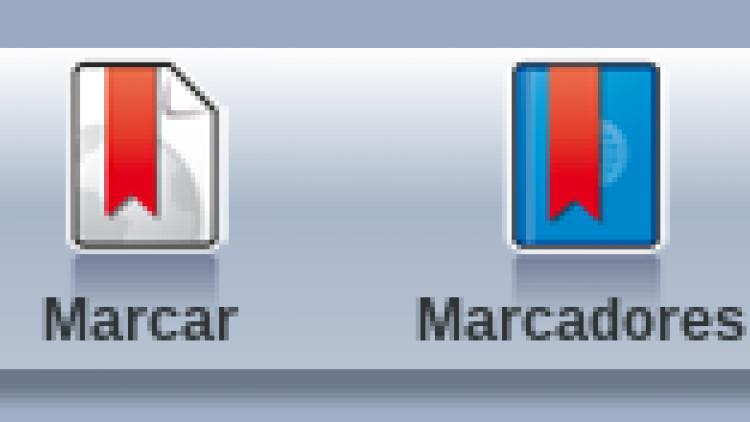
 Enviar a un amigo
Enviar a un amigo